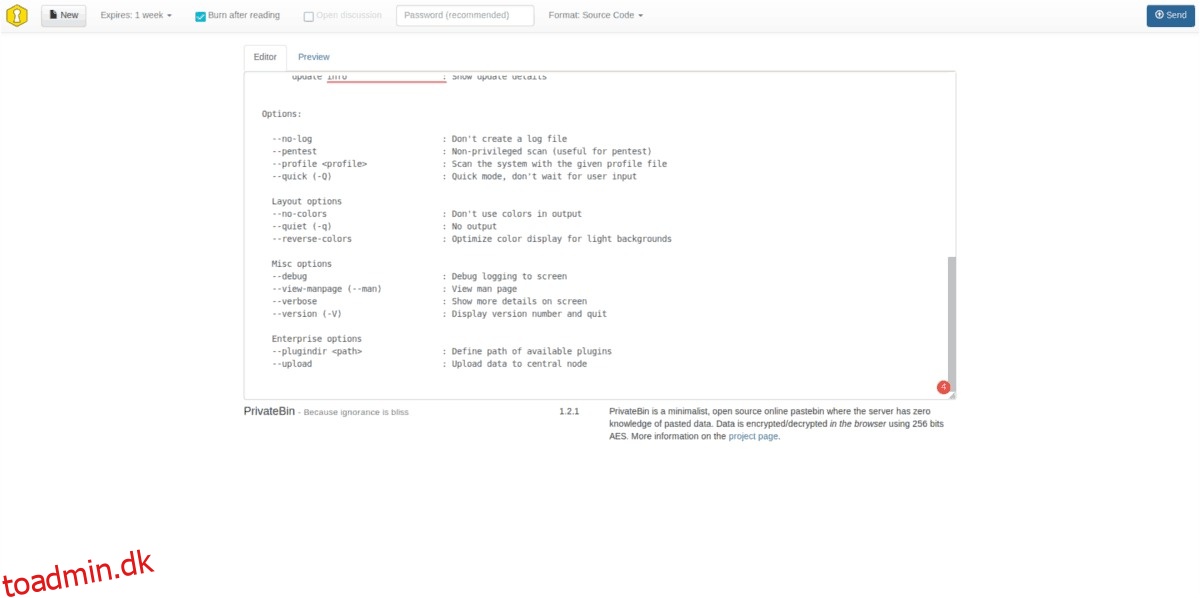Pastebin er et pålideligt værktøj til Linux-brugere. Med det er det meget nemt at dele Bash-scripts eller endda udviklingskode lige ved hånden. Desværre er det ikke en privat tjeneste, så alle kan se dine ting – medmindre du hoster noget dej op for at beskytte det. Det er heller ikke open source. Hvis du har brug for noget, der fungerer som Pastebin, men med privatliv, minus premium-omkostningerne, kan du hoste dit eget personlige Pastebin-alternativ på en Linux-server.
I denne vejledning anbefaler vi stærkt, at du opsætter en speciel maskine til at køre Ubuntu-serveren. Men hvis du ikke har en server, kan du overveje at følge denne vejledning på Ubuntu-skrivebordet, da al webserverteknologien er tilgængelig til installation, og PrivateBin-softwaren ikke kræver nogen specielle server-only konfigurationsværktøjer eller særlig viden.
Bemærk: Selvom vi fokuserer på Ubuntu og Ubuntu server i denne tutorial, vil enhver Linux server/desktop OS, der understøtter LAMP, duge.
Indholdsfortegnelse
LAMP-server
De fleste Pastebin-alternativer, der fungerer på Linux, er webapplikationer. Disse værktøjer har brug for et komplet sæt webværktøjer på en Linux-server for overhovedet at fungere. Derfor vil vi i dette afsnit af guiden gennemgå, hvordan man opsætter en LAMP-stak.
Hvad er en LAMPestabel? Det er Linux (i vores tilfælde Ubuntu Server), Apache2, MySQL og PHP. Uden disse værktøjer er der ingen måde at køre softwaren i vejledningen på.
Opsætning af en LAMP-stak på Ubuntu er super nemt. For at gøre det skal du åbne en terminal, fjernindgå via SSH (hvis du har brug for det) og køre følgende apt install-kommando.
sudo apt install lamp-server^
At køre ovenstående kommando vil få fat i stort set alt, hvad vi har brug for. Når alt er færdig med at installere, bliver vi nødt til at installere et andet værktøj. Specifikt har vi brug for Git-værktøjet, så det er muligt at interagere med GitHub. Indtast kommandoen nedenfor for at installere.
sudo apt install git -y
Nu hvor Git-værktøjet fungerer, kan installationsprocessen starte.
Installer PrivateBin
Det er super nemt at få PrivateBin til at virke, da softwaren ikke bruger en traditionel databasemetode. I stedet er alle pastaer og oplysninger sat op i en “flad fil”-struktur. Ikke at bruge noget som MySQL lyder måske skræmmende og ineffektivt, men det er det ikke. At gå med en fil-only setup betyder, at enhver bruger nemt kan konfigurere denne software. Endnu bedre, da det springer SQL og traditionelle databaseopsætninger over, er backup lige så let som at gemme filerne.
For at installere PrivateBin vil vi interagere direkte med dens udviklingsside på GitHub. At gå GitHub-ruten betyder, at installation af softwaren er lige så let som at køre git clone-kommandoen i en terminal. I en terminal skal du bruge CD-kommandoen, flytte til webbiblioteket og installere PrivateBin med Git.
cd /var/www/html/ sudo -s git clone https://github.com/PrivateBin/PrivateBin.git
Installation af PrivateBin-softwaren med en git-klon er utrolig hurtig. På dette tidspunkt, hvis du åbner en webbrowserfane og indtaster følgende URL i adresselinjen, vil du være i stand til at få adgang til den med det samme.
https://ip-address-of-server-on-lan/PrivateBin
eller, hvis du har installeret det på Ubuntu-skrivebordet:
https://localhost/PrivateBin
At forlade PrivateBin i klonmappen er ikke særlig godt. For en bedre opsætning kan du overveje at flytte den til /var/www/html/-mappen.
Brug mv-kommandoen til at flytte alle PrivateBin-filerne til den rigtige mappe og opdatere alle tilladelserne.
cd /var/www/html/PrivateBin/ sudo mv * /var/www/html/ sudo chmod 777 -R /var/www/html/
sudo rm -rf PrivateBin
Få adgang til den nye PrivateBin-opsætning på:
https://ip-address-of-server-on-lan
eller, hvis du har installeret det på Ubuntu-skrivebordet:
https://localhost
PrivateBin
PrivateBin er et meget simpelt værktøj. For at bruge det skal du indlæse webstedet og indsætte noget tekst i “Editor”-boksen. Med teksten i redigeringsboksen er det tid til at indstille formatet. Se til toppen af editoren, og vælg rullemenuen ud for “Format”.
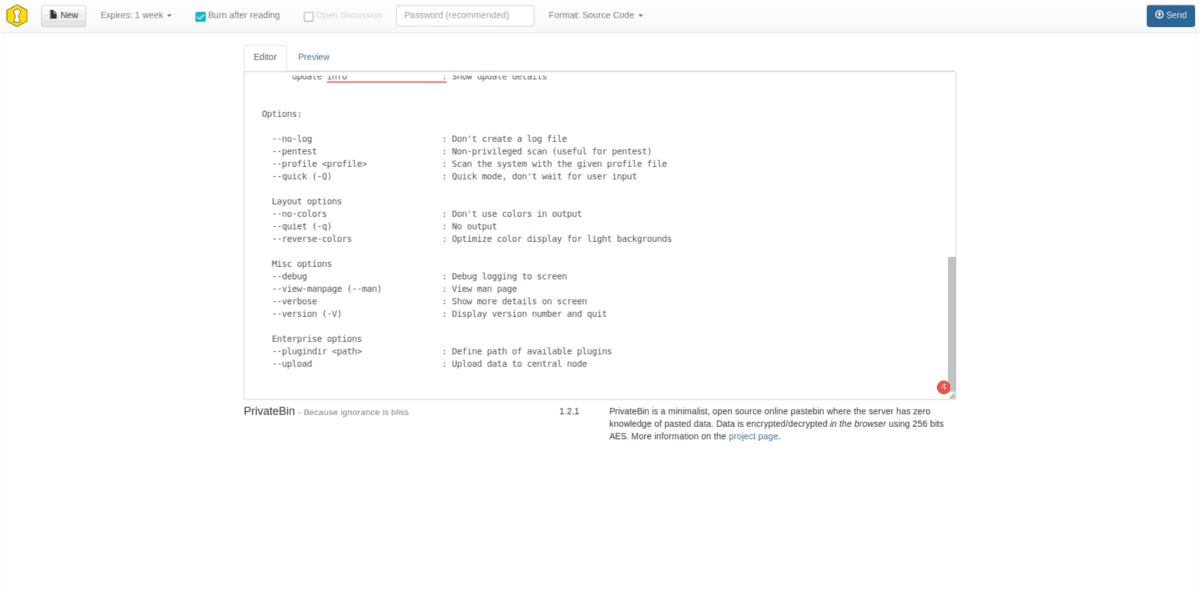
Rul gennem menuen og vælg et passende format til din pasta. Når alt ser godt ud, skal du klikke på “Send” for at få et delbart link til din indsæt.
Destruktive pastaer
Vidste du, at PrivateBin kan oprette destruerbare pastaer, der sletter efter at være blevet læst? For at bruge denne funktion skal du oprette en indsæt og markere feltet “Brænd efter læsning”.
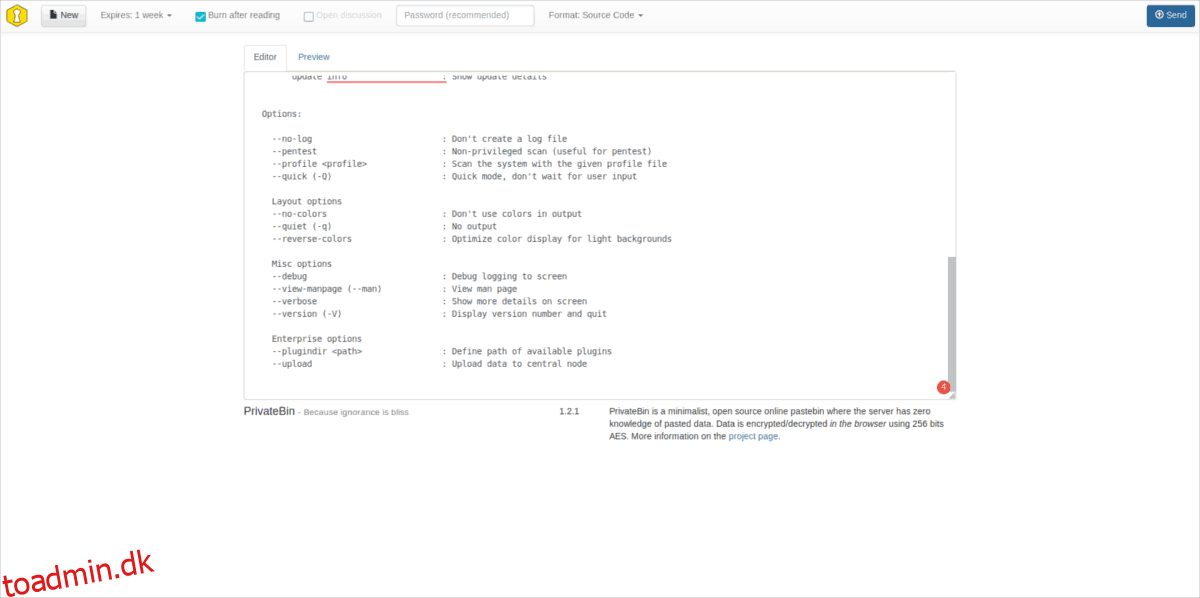
Når du har markeret selvdestruktionsboksen, skal du klikke på rullemenuen ved siden af den og indstille udløbsdatoen. Når en bruger åbner din “Brænd efter læsning”-pasta, vil den slette sig selv.
Sikkerhedskopier PrivateBin
Oprettelse af en sikkerhedskopi af PrivateBin starter med at oprette et Tar-arkiv.
tar -czvf private-bin.tar.gz /var/www/html/
Krypter sikkerhedskopien ved hjælp af GPG.
gpg -c private-bin.tar.gz
Afslut sikkerhedskopieringsprocessen ved at slette det originale arkiv.
sudo rm private-bin.tar.gz
Gendan
Gendannelse af din PrivateBin-sikkerhedskopi starter ved at flytte private-bin.tar.gz.gpg til /var/www/html/.
sudo mv /path/to/private-bin.tar.gz.gpg /var/www/html/
Dekrypter filen med GPG.
gpg -c private-bin.tar.gz.gpg
Udpak arkivet og flyt sikkerhedskopien på plads.
tar -zvxf private-bin.tar.gz cd html mv * .. rm html cd /var/www/html